動画ファイル(mp4やaviなど)を再生できない場合の原因や対策について、
動画初心者向けに解説してみます。
手っ取り早く再生できるようにしたい人向けの方法
「原因とか対策とかどうでも良いから、今すぐ再生できるようにする方法を教えて!」という人向けの方法です。
以下のソフトを入れれば、一般的な動画ファイルなら(ほぼ全て)再生できるようになります。
- VLCメディアプレイヤー(動画再生ソフト)
- どんな動画ファイルでも再生できる最強の動画再生ソフト
- 壊れてる動画ファイルでも大体再生できる(インデックス再構築)
- これで再生できない動画ファイルは基本諦めるべき
- MPC-HC(動画再生ソフト)
- 使いやすい上に、対応している動画の種類も豊富な最強の動画再生ソフト
- 動画再生ソフトをどれ使うか迷ってるならこれが一番良い
- ffdshow(コーデックパック)
- Windowsメディアプレイヤーとかで再生する事ができる動画ファイルが増える
個人的には、MPC-HC+ffdshowと組み合わせて使用するのがオススメです。
「全部試したけど再生できねえぞ!」という人
上記を試したのに再生できない場合は、以下の様な原因が考えられます。
- DRM付きの動画だから(参考:DRMとは?)
- DRM付きの動画は、専用再生ソフトで再生して、専用サーバーに問い合わせないと再生できない(ネット接続する必要がある&ライセンスを持っている必要がある)
- .wmv/.asfなどはDRM動画の可能性がある(これらはWindowsメディアプレイヤーでしか観れない)
- .ram(これはRealPlayerじゃないと観れない)
- マイナーな動画形式・コーデックだから
- MediaInfoなどで動画ファイルの情報を調べて、コーデック名・コンテナ名を調べて、それに対応している動画再生ソフト(もしくはコーデック)をインストールすれば再生できる
- K-Lite Codec Pack、CCCPとかか他のコーデックパックも入れてみると良い
- そもそも動画ファイルが壊れてるから
- VLCでも再生できないなら、諦めた方が良い
動画が再生できない原因と対策
ここから「再生できない原因・対策を知って今後に活かしたい!」という人向けの記事です。
①その前に前知識
まず前提として、
”動画ファイルの仕組み”をある程度理解していないと、”何故再生できないのか”は理解できません。
なので、以下の用語くらいは最低でも理解しましょう。
- エンコード(動画を圧縮すること)
- 参考:エンコードとは?
- コンテナ(.aviや.mp4 など)
- 参考:コンテナとは?
- コーデック(H.264やMP3 など)
- 参考:コーデックとは?
- スプリッター
- 動画を再生する際に、コンテナ(.mp4とか)から「映像」と「音声」に分離するソフト
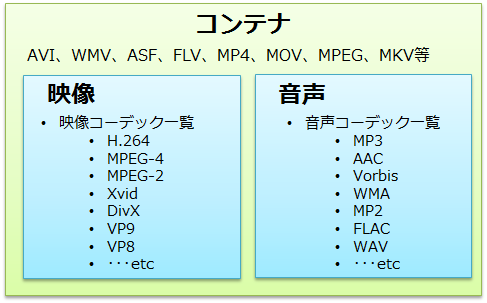
②動画を再生する流れ
動画を再生する際の流れは以下の様な感じです。
- 動画ファイルを”スプリッター”で「映像」を「音声」に分離する
- 再生する
- 分離した「映像」を”映像コーデック”を使って解読 → 再生
- 分離した「音声」を”音声コーデック”を使って解読 → 再生
「分離する」→「分離したものをそれぞれ同時に再生する」という流れです。
③動画が再生できない症状と原因
一言に「動画が再生できない!」と言っても、様々な症状があります。
その”症状毎の原因”一覧です。
④動画が再生できない対策
というわけで、”動画が再生できない原因”をまとめると、
以下の4種類に分類できます。
- コーデックがインストールされていない
- スプリッターがインストールされていないから
- DRMが付いているから
- 動画ファイルが壊れているから
この原因毎に対策を紹介したいと思います。
1.コーデックのインストール
「動画ファイル再生に足りていないコーデックは分かってるから、そのコーデックだけをインストールしたい!」という場合は、以下ソフトなどを使用すれば可能です。
- CodecInstaller(パソコンに余計なコーデックを入れて汚したくない人向け)
「動画ファイルの再生に必要なコーデックが分からないし、個別にコーデックをインストールするにはメンドクサイ!」という場合は、”コーデックパック”をインストールすれば、有名なコーデックを一通り再生できるようになります。(マイナーなものも一通り)
- ffdshow(コーデック全般)
- K-Lite Codec Pack(コーデック全般)
- CCCP(コーデック全般)
- Real Alternative(Realtimeコーデック全般 ra / rm / rmvb / ram)
- QuickTime Alternative(QuickTimeコーデック全般 mov / qt / 3gp)
よくわからない場合は、「ffdshow」を入れておけばOKです。
ただし、内蔵のコーデックのみを使用する動画再生ソフトについては、コーデックをインストールしても意味がありません。
例えば、VLCメディアプレイヤーは外部のコーデックを使用する事が出来ないので、コーデックをインストールしても使用できません。
逆に、例えば、Windowsメディアプレイヤー/MPC-HC/GOM Player/Qonohaなどのソフトは、外部コーデックが使用できるので、コーデックをインストールすると使用できます。
2.スプリッターのインストール
代表的なスプリッターには以下の様なソフトがあります。
- Haali Media Splitter
- MKV / MP4 / OGG / OGM / TS
- LAV Filters(MPC-HC/MPC-BEを入れれば同時にインストール可能)
- MP4 / FLV / MKV / WebM / MOV / RM / OGV
どちらを入れてもOKです。
ただし、内蔵のスプリッターのみを使用する動画再生ソフトについては、スプリッターをインストールしても意味がありません。
例えば、VLCメディアプレイヤーは外部のスプリッターを使用する事が出来ないので、スプリッターをインストールしても使用できません。
逆に、例えば、Windowsメディアプレイヤー/MPC-HC/GOM Player/Qonohaなどのソフトは、外部スプリッターが使用できるので、スプリッターをインストールすると使用できます。
3.DRM付き動画の再生
DRM付きの動画を再生するには、そのDRMに対応した動画再生ソフトで再生すれば再生できます。
- .wmv/.asf
- Windowsメディアプレイヤーで再生可能
- .ram
- RealPlayerで再生可能
DRMを解除する方法については以下記事を参考にしてください。
参考:DRMを解除する方法まとめ【デジタル著作権管理】
4.動画ファイルが壊れているのを修復する
壊れている動画ファイルを修復するには”修復ソフト”を使用します。
以下の様なものです。
- MMname
- AVIPreview
- DivFix++
- AviFIXP
- WMVConcat(wmv/asfファイル)
- DVDVob2Mpg(vobファイル)
ちなみに、再生ソフト本体に、修復機能があるソフトもあります。
例えば、VLCメディアプレイヤーには壊れたファイルを修復する機能もあったりします。
このページの情報は以上です。

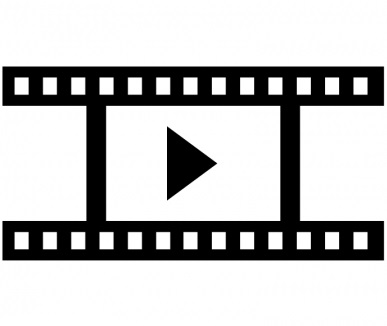
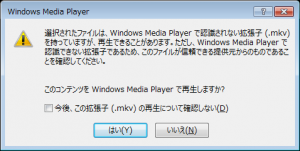
コメント
再生ができません
0XC 1010103